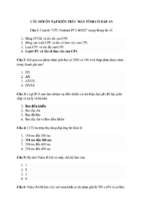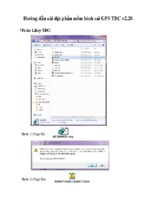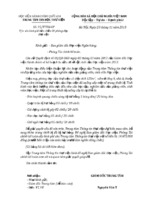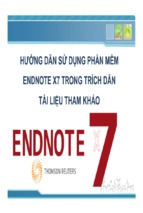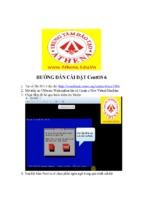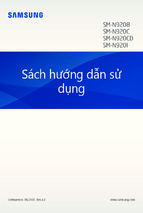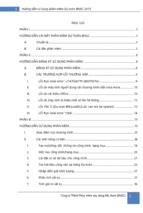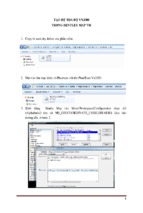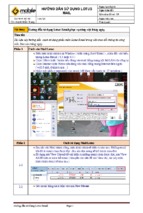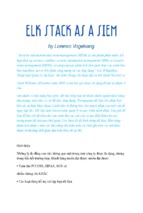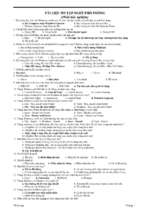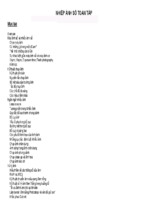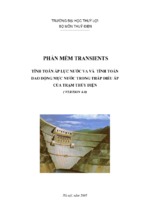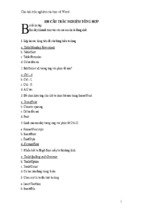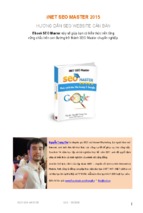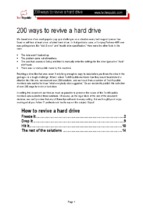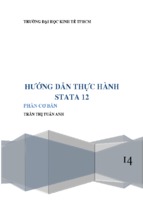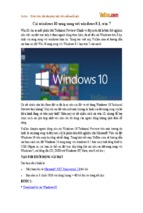Mô tả:
Hướng dẫn sử dụng cơ bản cách sử dụng Email Lotus trong công việc
HƯỚNG DẪN SỬ DỤNG LOTUS
MAIL
Qui trình nội bộ
Chi nhánh Miền Trung
Nội dung
Lưu tại:
Ngày ban hành:
Ngày sửa đổi:
Bản sửa đổi số: 01
Ngày hiệu lực:
Phê duyệt:
Hướng dẫn sử dụng Lotus Email phục vụ công việc hàng ngày
Tóm tắt:
Tài liệu này hướng dẫn cách sử dụng phần mềm Lotus Email trong việc trao đổi thông tin công
việc, báo cáo hàng ngày
Phần 1
Phần 2
Cách vào Mail Lotus
Trên màn hình chính của Window ( hoặc trong Start/ Email ) , click đôi vào biểu
tượng Lotus Email ( 8.5 hoặc 6.5 )
Chọn Office hoặc Online nếu đang vào mail bằng mạng nội bộ LAN của công ty
Chọn Internet hoặc Home nếu đang vào mail bằng mạng Internet bên ngoài
( wifi ở nhà, ở khách sạn…)
Nhập mật khẩu ( password) của email ( đã được cấp trước từ IT helpdesk )
Cách sử dụng Mail Lotus
Sau khi vào Mail thành công, màn hình chính sẽ hiện ra như sau. Những email
bôi đỏ là email chưa được đọc. Sau khi đọc xong sẽ trở thành màu đen
Sử dụng nút View Unread để chỉ hiện ra những email chưa được đọc, nút View
All để hiện ra toàn thể email ( khuyến cáo nên để nút View All, lúc này màn
hình chính email sẽ như sau )
2.1
2.2
Gởi email bằng cách bấm vào nút New Memo
Hướng dẫn sử dụng Lotus Email
Page 1
HƯỚNG DẪN SỬ DỤNG LOTUS
MAIL
Qui trình nội bộ
Chi nhánh Miền Trung
Lưu tại:
Ngày ban hành:
Ngày sửa đổi:
Bản sửa đổi số: 01
Ngày hiệu lực:
Phê duyệt:
Mục To: đánh họ tên người cần gởi email đến, không dấu , dùng dấu phẩy “, “
ngăn cách và đánh tên người tiếp theo ( ví dụ Phan Thanh Bình, Pham Dinh
Duyen …). Hoặc bấm vào nút Address – Gtel Directory – Gõ tên người cần gởi
Mục CC: gởi đến cho những người liên quan dể nắm thông tin
Mục Subject: Tiêu đề ngắn gọn nội dung email cần gởi
Soạn nội dung email cần gởi, sau đó nhấn nút Send
2.3
Trả lời lại Email gởi đến : khi muốn trả lời lại một email gởi đến mình ( có kèm
nội dung cũ ) thì dùng nút Reply hoặc Reply to All ( chỉ trả lời riêng cho người
gởi hoặc trả lời cho tất cả người trong email đã gởi đến ) với các chức năng
Reply: trả lời lại không kèm nội dung email đã nhận
Rely with History: trả lời lại kèm toàn bộ nội dung email đã nhận
Reply without Attachments: trả lời lại với nội dung email đã nhận
nhưng không có file đính kèm
Hướng dẫn sử dụng Lotus Email
Page 2
HƯỚNG DẪN SỬ DỤNG LOTUS
MAIL
Qui trình nội bộ
Chi nhánh Miền Trung
Lưu tại:
Ngày ban hành:
Ngày sửa đổi:
Bản sửa đổi số: 01
Ngày hiệu lực:
Phê duyệt:
Chuyển tiếp email đã nhận đến một người khác, dùng nút Forward với 2 chức
năng có và không có file đính kèm
Xóa email, chọn email đó xong nhấn nút Delete, lúc này email xóa này sẽ tạm
thời nằm trong thư mục Trash, nếu cần có thể Restore lại
2.4
Tạo thư mục con : Inbox là nơi nhận toàn thể email. Nếu bạn muốn phân người
gởi theo nhóm. Ví dụ : nhóm người thuộc phòng kỹ thuật, phòng bán hàng…,
theo đó email từ những người trong nhóm này sẽ không nằm trong Inbox mà sẽ
Hướng dẫn sử dụng Lotus Email
Page 3
HƯỚNG DẪN SỬ DỤNG LOTUS
MAIL
Qui trình nội bộ
Chi nhánh Miền Trung
Lưu tại:
Ngày ban hành:
Ngày sửa đổi:
Bản sửa đổi số: 01
Ngày hiệu lực:
Phê duyệt:
nằm trong thư mục con bạn đã tạo
Click phải vào Inbox, chọn New Folder, đặt tên cho thư mục này
Bây giờ muốn người gởi email sẽ được gởi thẳng vào thư mục mới tạo này thì
làm như sau:
Click vào email của người gởi , chọn Tools – Create Quick Rules
Chọn như hình, với folder mới tạo , OK
Muốn xem các quy định đã tạo ra cho từng người gởi, vào Tools – Mail Rules
Hướng dẫn sử dụng Lotus Email
Page 4
HƯỚNG DẪN SỬ DỤNG LOTUS
MAIL
Qui trình nội bộ
Chi nhánh Miền Trung
Phần 3
3.1
Lưu tại:
Ngày ban hành:
Ngày sửa đổi:
Bản sửa đổi số: 01
Ngày hiệu lực:
Phê duyệt:
Đổi password mail và lưu trữ email
Thông thường, sau một thời gian Lotus Mail sẽ yêu cầu người sử dụng đổi lại
mật khẩu , hoặc người dùng có thể tự thay đổi mật khẩu email sử dụng
Vào File – Security – User Security. Nhập Password hiện tại
Vào Change Password ( gõ password cũ vào nếu có yêu cầu ) – Đánh password
mới vào – OK – Tắt mail và bật lại
Chú ý: password mới không được trùng với các password cũ, và có ít nhất 6 ký
tự
Hướng dẫn sử dụng Lotus Email
Page 5
HƯỚNG DẪN SỬ DỤNG LOTUS
MAIL
Qui trình nội bộ
Chi nhánh Miền Trung
3.2
Lưu tại:
Ngày ban hành:
Ngày sửa đổi:
Bản sửa đổi số: 01
Ngày hiệu lực:
Phê duyệt:
Sau một thời gian sử dụng, Email sẽ bị đầy ( có mail từ IT Helpdesk cảnh báo
vượt Quota sử dụng ), hoặc người sử dụng muốn tự động lưu email lại
Mặc định IT helpdesk sẽ tạo 1 file lưu email ở ổ D:\archive. Người sử dụng khi
muốn đọc lại email cũ thì có thể vào thư mục này và click đôi vào file đang lưu
Vào All Documents ( xem tất cả các email hiện có ) . Chọn một số hoặc tất cả
các email cần lưu trữ ( Ctrl + A )
Vào Action – Archive – Archive selected Documents
Chú ý: sau một thời gian, file lưu trữ email sẽ lớn dần lên. Khuyến cáo khi file
này đạt dung lượng lớn ( ~ 3Gb ) thì người sử dụng nên lưu lại email mới vào
một file khác, nhằm tránh tình trạng file cũ quá lớn, khi khó khăn khi mở lên
Hướng dẫn sử dụng Lotus Email
Page 6
HƯỚNG DẪN SỬ DỤNG LOTUS
MAIL
Qui trình nội bộ
Chi nhánh Miền Trung
Lưu tại:
Ngày ban hành:
Ngày sửa đổi:
Bản sửa đổi số: 01
Ngày hiệu lực:
Phê duyệt:
đọc lại do máy xử lý không được. Click phải vào File lưu – chọn Properties
Đổi tên file lưu nên có kèm ngày tháng . Ví dụ : xxx_from 10102015 to
10102016. Đổi tên bằng cách click phải vào file lưu, Rename hoặc click vào file
lưu – F2
Sau khi đổi tên file cũ, file mới sẽ tự động lưu với tên giống tên file cũ chưa đổi
Hướng dẫn sử dụng Lotus Email
Page 7
HƯỚNG DẪN SỬ DỤNG LOTUS
MAIL
Qui trình nội bộ
Chi nhánh Miền Trung
Lưu tại:
Bản sửa đổi số: 01
Ngày hiệu lực:
Phê duyệt:
Biên soạn
Chỉnh sửa và tổng hợp
Phan Thanh Bình
Phạm Đình Duyên
Phòng VT-CNTT
Trưởng phòng VT-CNTT
Hướng dẫn sử dụng Lotus Email
Ngày ban hành:
Ngày sửa đổi:
Page 8
Phê duyệt
- Xem thêm -